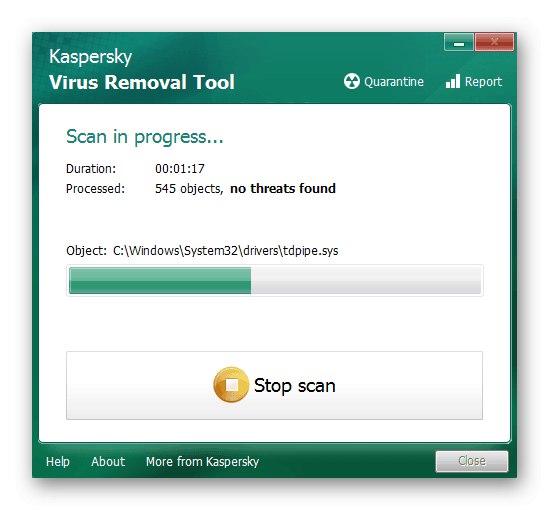Metóda 1: Ručná zmena vlastníka objektu
Najpopulárnejšia a najefektívnejšia metóda opravy chýb „Požiadať o povolenie TrustedInstaller“ vo Windows 7 - zmeniť práva vlastníka objektu. Samotný problém sa objaví, iba keď sa pokúsite zmeniť alebo odstrániť súbor / priečinok, ktorého vlastníkom je knižnica TrustedInstaller, ktorá je zodpovedná za inštaláciu niektorých komponentov a je spojená s aktualizačnou službou Windows. Pred pokračovaním k ďalšiemu pokynu je nevyhnutné získať práva správcu, ktoré nájdete podrobnejšie na odkaze.
Viac informácií: Ako získať práva správcu v systéme Windows 7
Potom otvorte umiestnenie problémového objektu a začnite meniť jeho vlastníka.
- Pravým tlačidlom myši kliknite na adresár alebo samostatný súbor a v zobrazenom zozname vyhľadajte položku „Vlastnosti“.
- V samostatnom okne vlastností objektu prejdite na kartu „Bezpečnosť“.
- Tam vás tlačidlo zaujalo „Dodatočne“ktorá je pod druhou tabuľkou.
- Prostredníctvom pokročilých možností zabezpečenia vyberte „Vlastník“.
- Kliknite na tlačidlo umiestnené vľavo dole „Zmeniť“.
- Najskôr začiarknite políčko „Zmeniť vlastníka subkontajnerov a objektov“a potom kliknite na „Ostatní používatelia alebo skupiny“.
- Do poľa zadajte svoje používateľské meno a pred vykonaním zmien ho overte. Ak ste v rozpore so správnym zadaním, kliknite na „Dodatočne“.
- zatlačte na "Vyhľadávanie"vyhľadať všetky dostupné účty na aktuálnom mieste.
- Po skontrolovaní zoznamu, ktorý sa otvorí, vyhľadajte aktuálny profil.
- Potom zostáva iba kliknúť na „OK“.
- Použite zmeny na zatvorenie okna Advanced Security Settings.
- To však nie je všetko: musíte sa ubezpečiť, že máte príslušné povolenia. Ak to chcete urobiť, vyberte účet správcu, to je účet, ktorý ste označili ako vlastníka objektu, a potom kliknite na Zmena povolení.
- Skontrolujte všetky položky pomocou značiek alebo okamžite poskytnite plný prístup a uložte nastavenia.
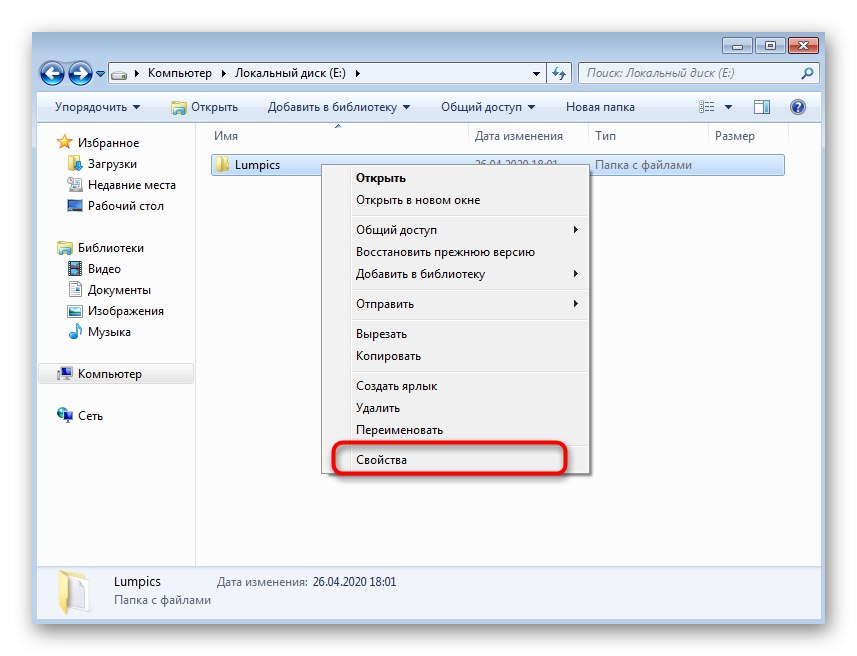
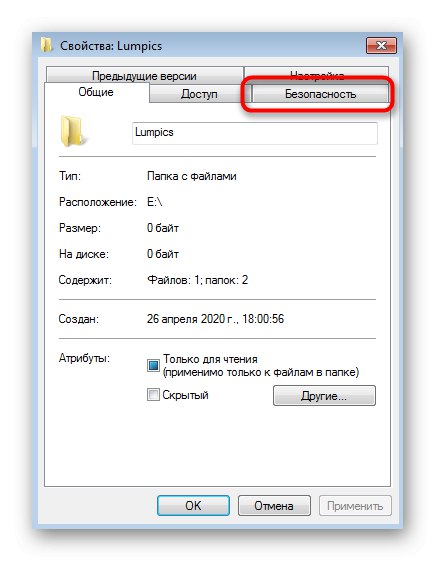
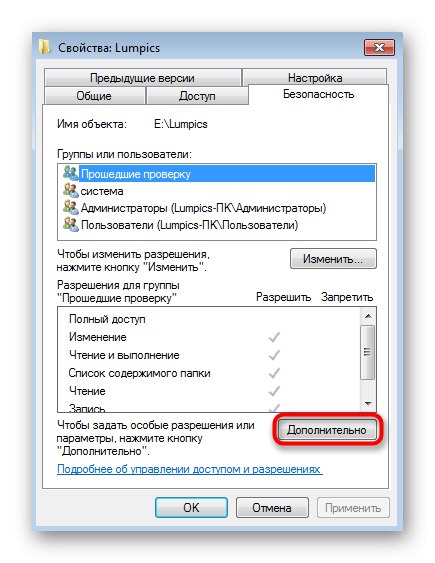
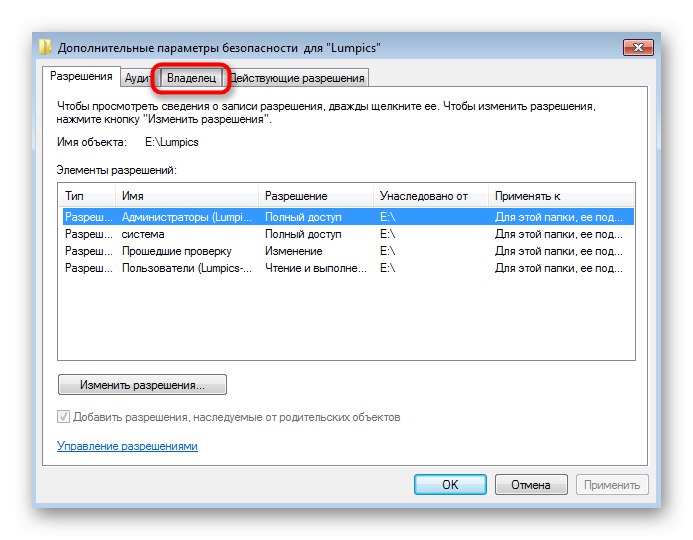
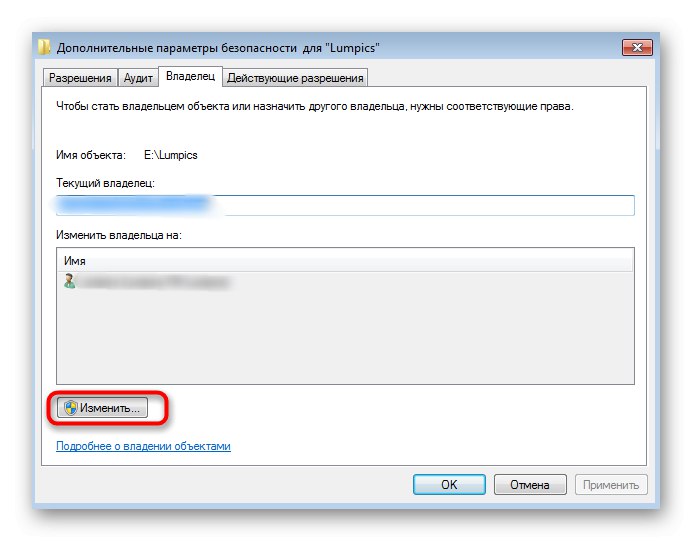
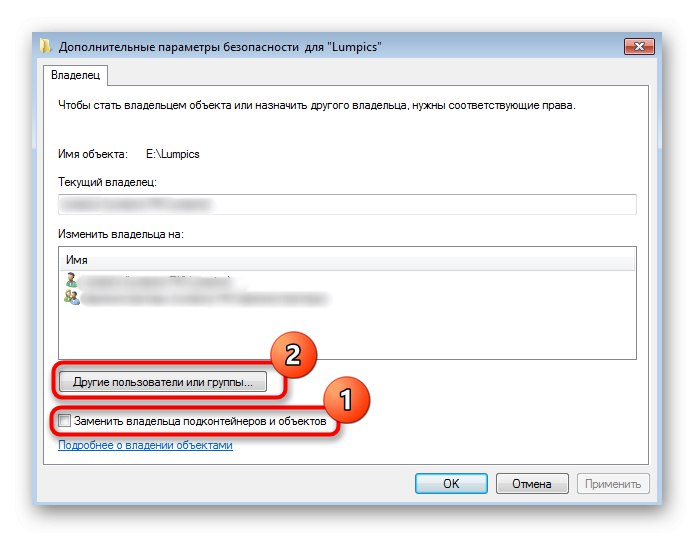
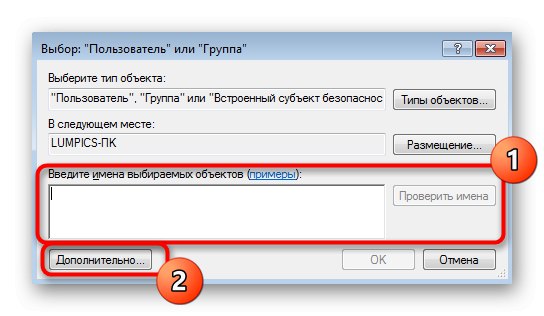
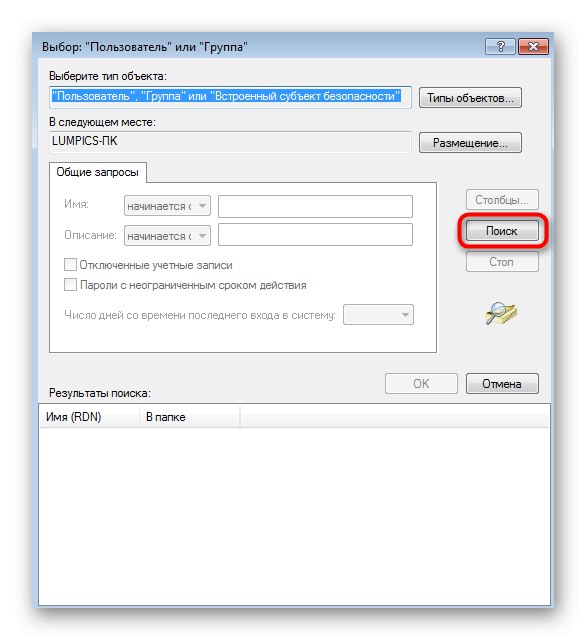
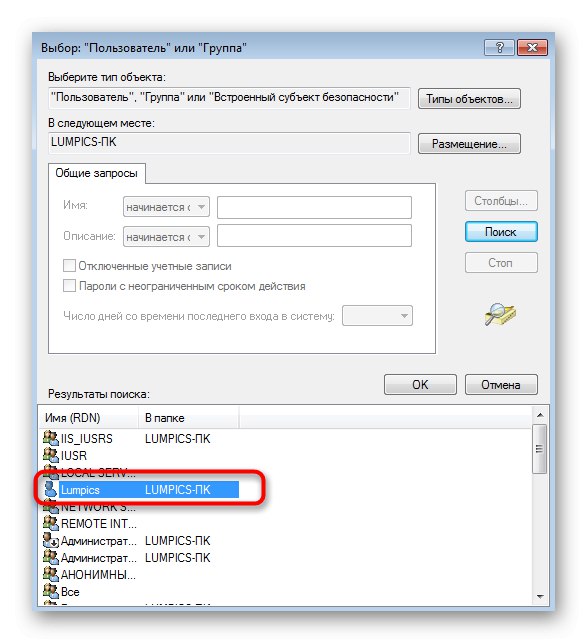
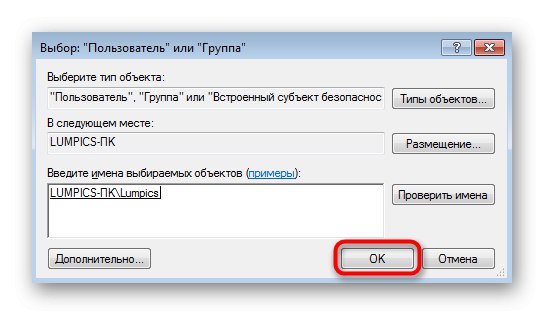
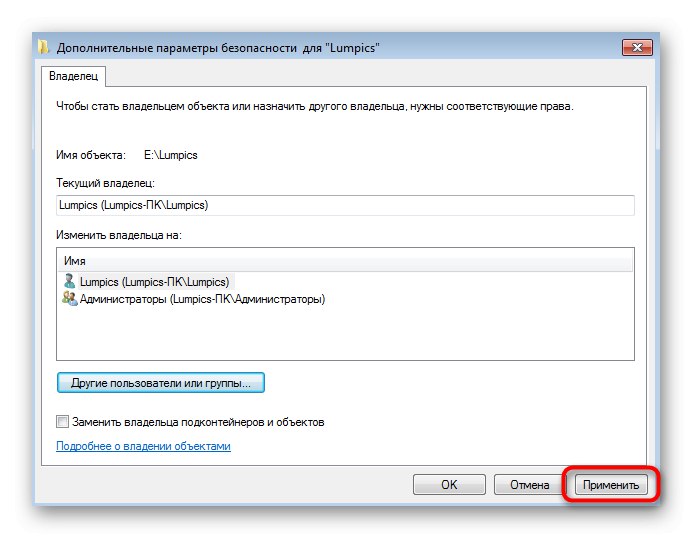
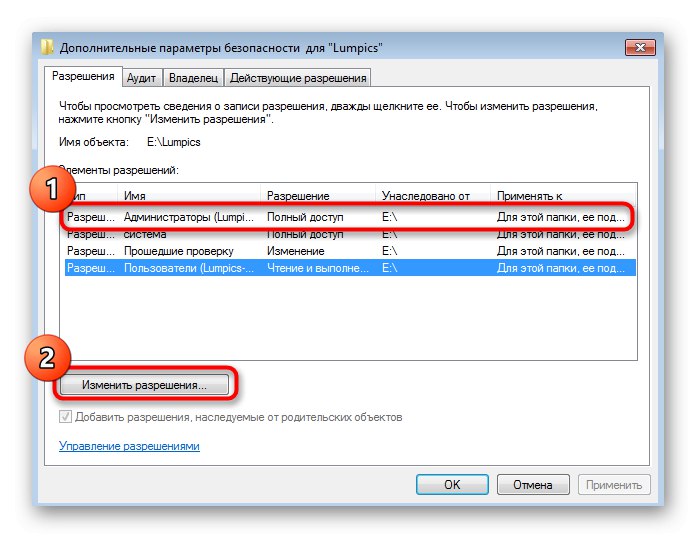

Už môžete pokračovať v kontrole opravy chýb, ale v niektorých prípadoch sa zmeny prejavia až po reštartovaní operačného systému, preto vám odporúčame najskôr vytvoriť novú reláciu a až potom upraviť priečinok alebo súbor.
Metóda 2: Používanie programu TakeOwnershipEx
Táto metóda je vhodná v prípadoch, keď z nejakého dôvodu nemožno zmeniť majiteľa objektu. Vývojári Winaera špeciálne pre tieto účely vytvorili malý program s názvom TakeOwnershipEx, ktorý je automaticky schopný priradiť vlastníka k aktuálnemu.
Stiahnite si TakeOwnershipEx z oficiálnych webových stránok
- Stiahnite si TakeOwnershipEx z oficiálnych webových stránok kliknutím na odkaz uvedený vyššie.
- Pri spustení potvrďte povolenie na vykonávanie zmien v počítači.
- Vykonajte štandardný postup inštalácie softvéru a spustite ho.
- V hlavnom okne kliknite na tlačidlo Prevziať vlastníctvo.
- Zobrazí sa malé okno štandardného Prieskumníka, kde nájdete veľmi problematický adresár alebo položku.
- O úspešnom prevode všetkých práv budete informovaní.
- V prípade potreby je možné všetky zmeny vrátiť späť do predvoleného stavu prostredníctvom druhej možnosti TakeOwnershipEx.
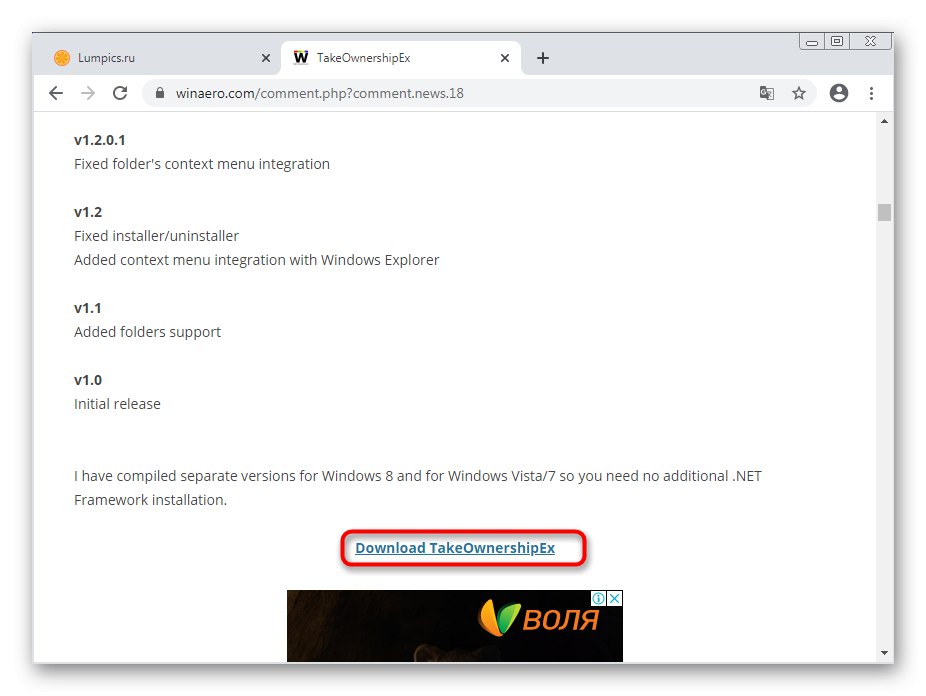
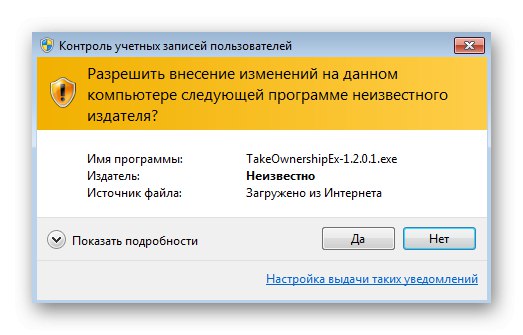
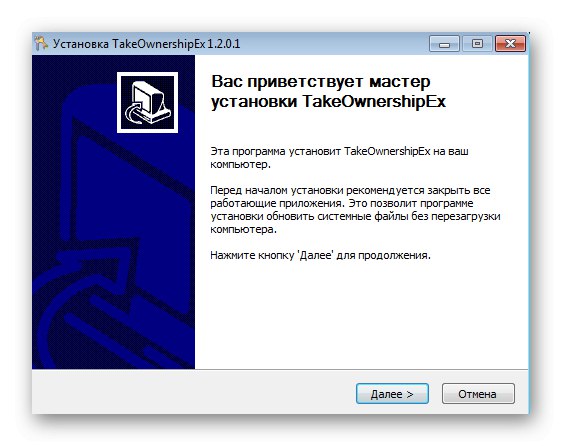
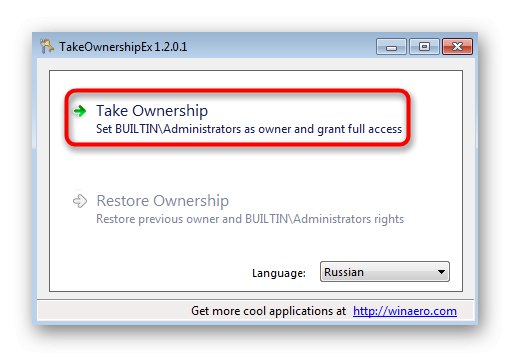
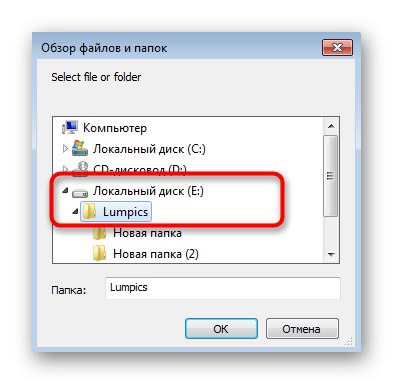
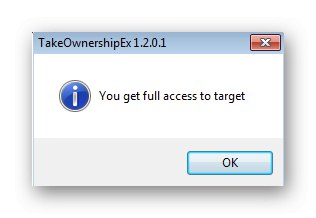
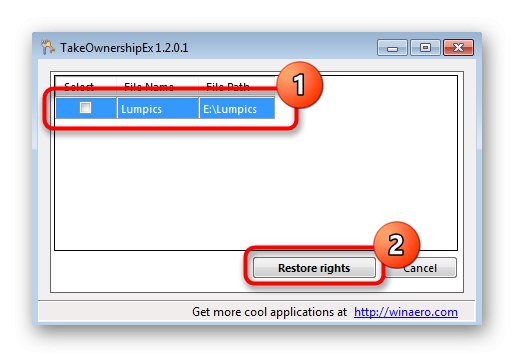
Uvažovaný program nezávisle získava prístup k potrebným oprávneniam na zmenu vlastníka adresára bez akýchkoľvek problémov pomocou niekoľkých kliknutí.
Metóda 3: Stiahnite si aktualizáciu KB3172605
V jednej z ďalších aktualizácií pre systém Windows 7, ktorá bola vydaná pred niekoľkými rokmi, spoločnosť Microsoft opravila chyby pri fungovaní TrustedInstaller, aj keď tieto informácie nie sú obsiahnuté v popise aktualizácie. Je dosť možné, že po jeho nainštalovaní zmizne aj predmetný problém.
Stiahnite si aktualizáciu KB3172605 z oficiálnych webových stránok spoločnosti Microsoft
- Použite odkaz na stiahnutie aktualizácie KB3172605 z oficiálnej webovej stránky. Tam prejdite nadol na kartu a nájdite tabuľku so súbormi. Vyberte verziu, ktorá vyhovuje vášmu bitu OS.
- Pri prechode na novú kartu kliknite na tlačidlo "Stiahnuť ▼".
- Počkajte na dokončenie sťahovania a otvorte výsledný spustiteľný súbor.
- Spustí sa automatické vyhľadávanie a inštalácia aktualizácií. Budete informovaní o úspešnom dokončení operácie. Po vykonaní všetkých zmien budete musieť reštartovať počítač.
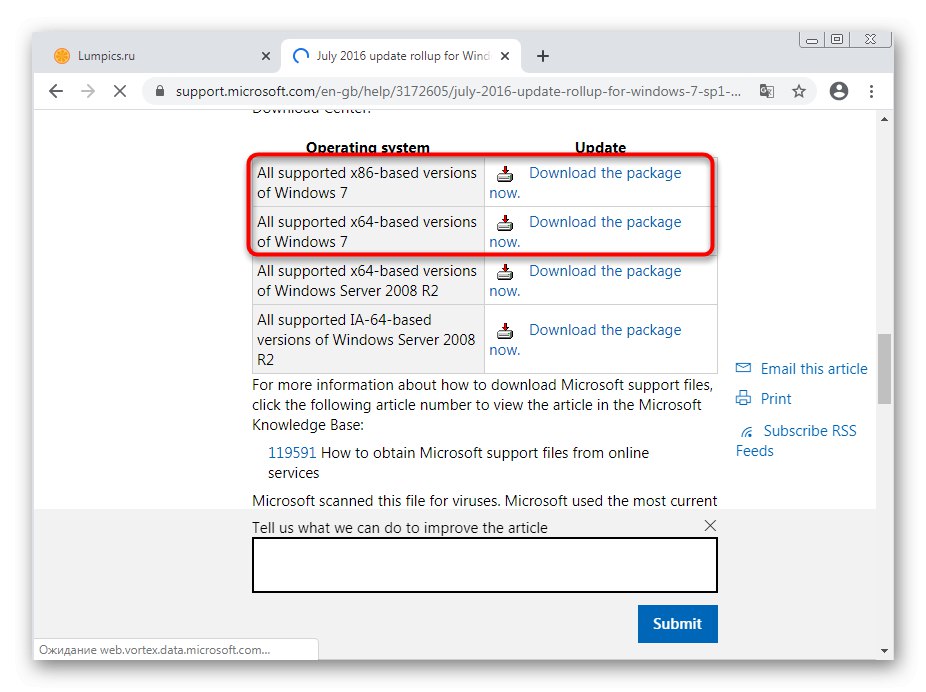
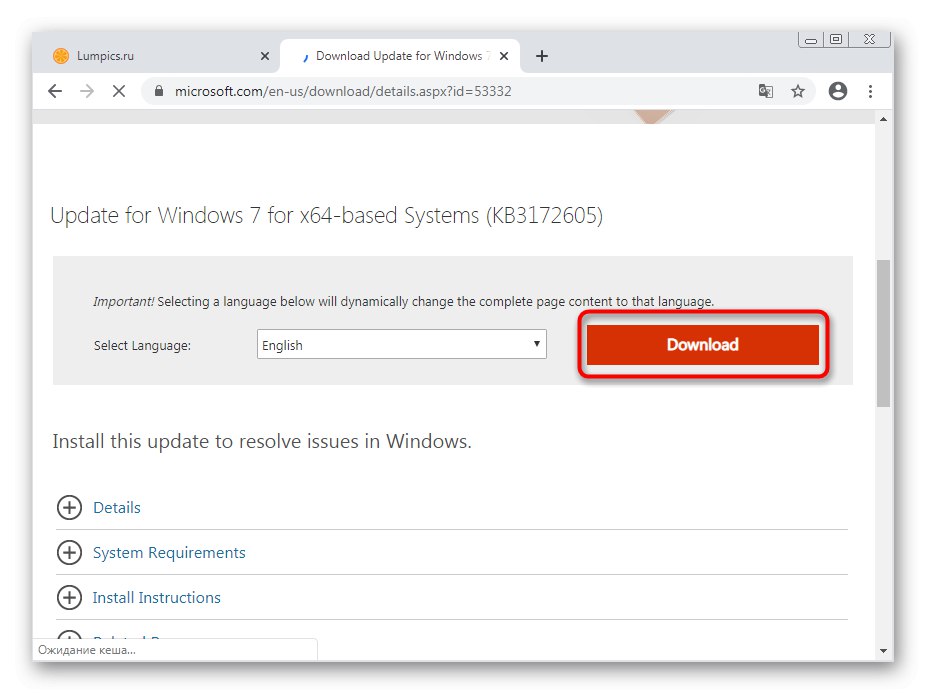
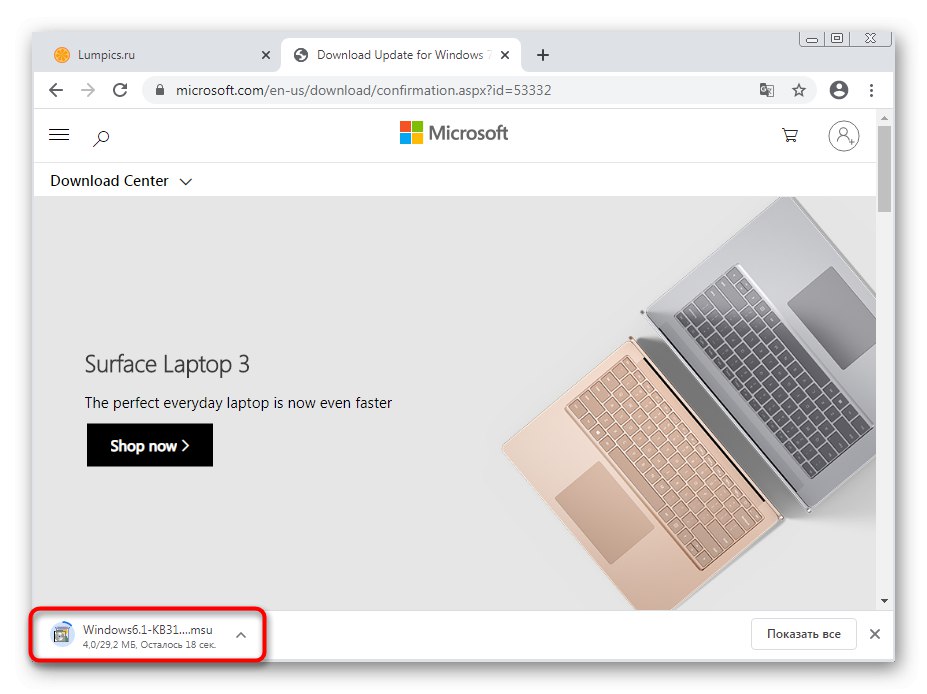

Metóda 4: Vyhľadajte vírusy v počítači
Metódou kontroly vírusov v počítači sa končí tento článok, pretože je zriedka účinný. Existuje však možnosť, že sa hrozba môže prestrojiť za proces TrustedInstaller, prevziať práva na určité adresáre alebo zasiahnuť do ich úprav. Ak to chcete zistiť, mali by ste použiť špeciálny softvér, ktorý je rozšírený a čítajte ďalej.
Viac informácií: Boj proti počítačovým vírusom